Hide Folder Ext Anleitung
Willkommen zur Hide Folder Ext Anleitung!
Diese Anleitung hilft Ihnen, zu lernen wie Sie Ihre Daten auf abnehmbaren Geräten aus- und einblenden können
1. Hide Folder Ext starten.
Klicken Sie zum Starten von Hide Folder Ext auf Start, klicken Sie auf Alle Programme, dann klicken Sie auf Hide Folder Ext und dann auf die Verknüpfung Hide Folder Ext.
Dadurch wird Hide Folder Ext gestartet.
2. Wählen Sie den Datenträger, der den versteckten Ordner enthält.
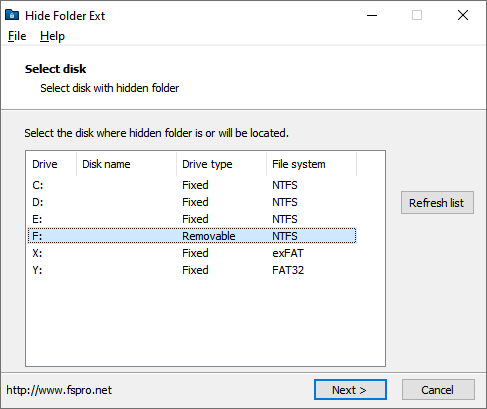
Wenn Sie den Datenträger nicht an Ihren Computer angeschlossen haben, schließen Sie ihn an und klicken Sie dann auf die Schaltfläche Liste aktualisieren.
Klicken Sie auf Weiter.
3. Erstelle My Hidden Folder.
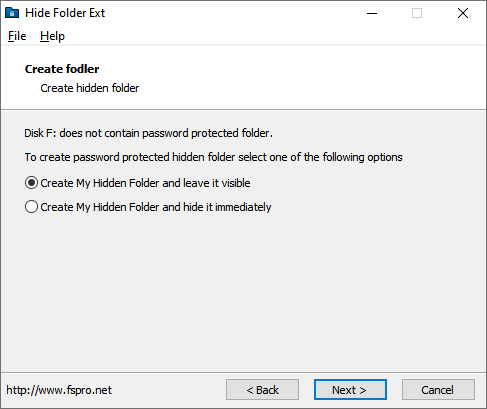
Wählen Sie “Erstelle My Hidden Folder und lasse es sichtbar“, dann klicken Sie auf Weiter.
4. Sie haben soeben My Hidden Folder erstellt und es ist sichtbar.
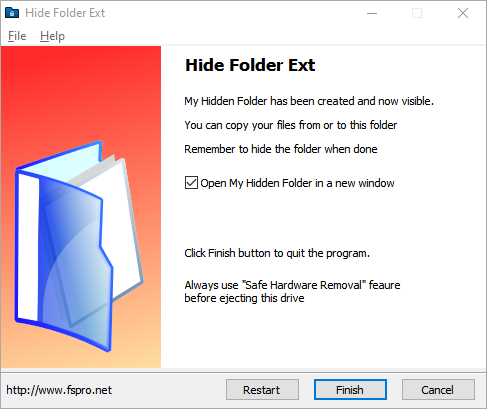
Wählen Sie “My Hidden Folder in einem neuen Fenster öffnen” und klicken Sie auf Fertigstellen.
5. Jetzt können Sie ihre Dateien in My Hidden Folder kopieren.
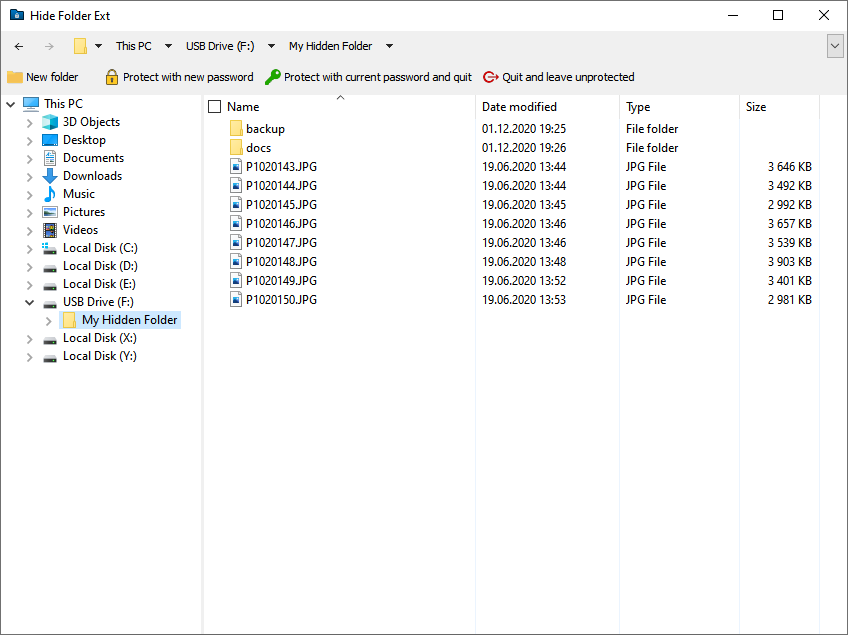
Sie können Ihre Dateien mit dem Windows Explorer oder mit dem Datei-Explorer “My Hidden Folder” kopieren.
Klicken Sie anschließend auf die Schaltfläche Ausblenden & Beenden.
6. Geben Sie Ihr Passwort ein
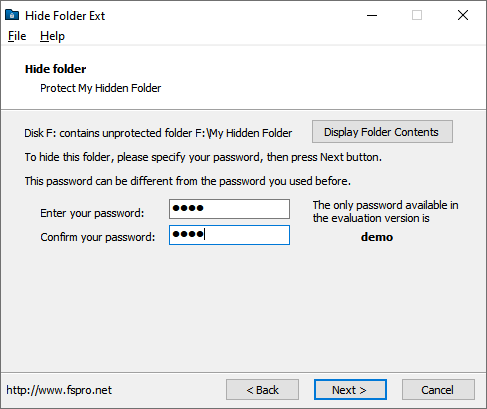
Geben Sie Ihr Passwort ein und bestätigen Sie es, dann klicken Sie Weiter.
7. Alles fertig!
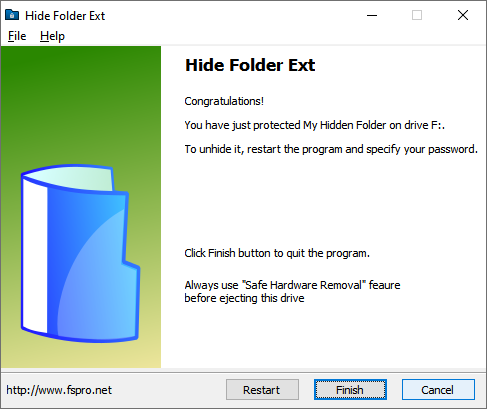
Jetzt ist My Hidden Folder versteckt und nicht mehr zugänglich, und Sie können auf Fertigstellen klicken, um Hide Folder Ext zu beenden, aber…
8. Kopieren Sie die Anwendung auf das externe Laufwerk.
… wenn Sie vorhaben, Ihren versteckten Ordner auf einem PC, auf dem Hide Folder Ext nicht installiert ist, aufzudecken, sollten Sie Hide Folder Ext auf Ihr tragbares Gerät kopieren.
Um Hide Folder Ext zu kopieren, wählen Sie Datei->Programm kopieren nach aus dem Hide Folder Ext-Hauptmenü.
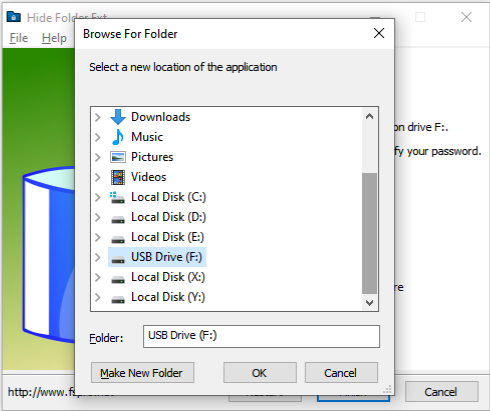
Wählen Sie einen neuen Speicherort für die Anwendung Hide Folder Ext und klicken Sie dann auf OK.
Ihre Datei wird auf das externe Laufwerk kopiert.
Jetzt können Sie die Anwendung beenden.
9. Um den Ordner wieder aufzudecken, starten Sie Hide Folder Ext erneut.
Um Hide Folder Ext zu starten, klicken Sie auf die Schaltfläche Start, klicken Sie auf Alle Programme, klicken Sie auf Hide Folder Ext und klicken Sie auf die Verknüpfung Hide Folder Ext.
Wenn Sie Hide Folder Ext auf Ihrem externen Datenträger haben, können Sie es von diesem Datenträger aus mit Windows Explorer ausführen. Der Name der Anwendungsdatei von Hide Folder Ext lautet hfext.exe.
10. Wählen Sie das Laufwerk, das den ausgeblendeten Ordner enthält.
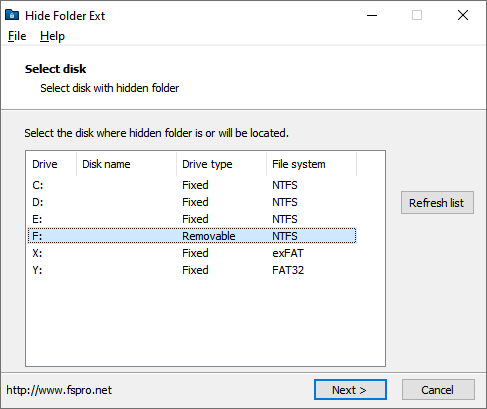
Und klicken Sie Weiter.
11. Geben Sie Ihr Passwort ein.
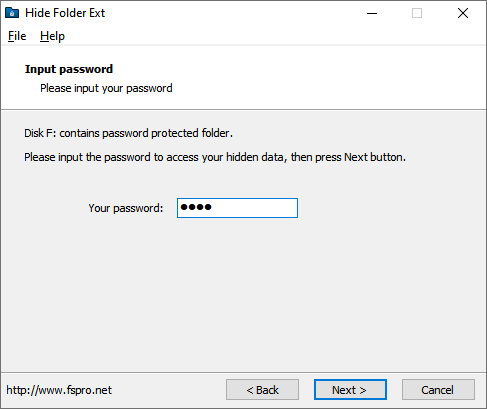
Und Klicken Sie Weiter.
12. Alles fertig!
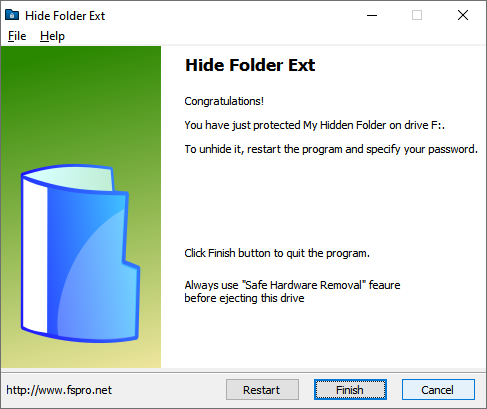
Sie haben Ihren Ordner aufgedeckt.